❗️非交易商店寄貨
今天分享給大家的是~~~~
店到店寄貨!
單純只有寄貨,這裡要注意的是,我今天是介紹非交易且自付運費的方式,因為物品是寄給自己的親友,我們寄件人付運費即可。
0️⃣1️⃣首先第一步驟
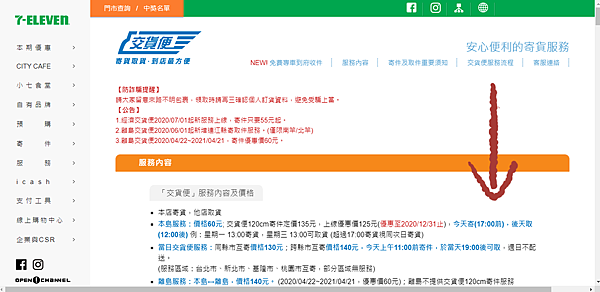
(🔍上網搜尋:交貨便,之後點進連結往下滑)
(會看到下圖,立即線上寄件)
(點入之後,會出現以下頁面,因為我是國內寄件,因此選擇一般交貨便即可)
(這裡有兩種方式可以選擇,1.取貨不付款 2.取貨付款,前提有說到,我是寄給自己的親友,所以運費我自己負擔,如果是交易的寄貨,請選擇取貨付款)
取貨不付款可以選擇寄件的材積,也就是尺寸大小,我寄貨的尺寸也不是非常大,不超過150cm,因此選擇一般積材即可。
(出現此畫面,基本都有介紹,這裡不懂的話,可以詳尋交貨便內文🔍)
(勾選我已了解並同意✔️)
這裡是輸入內包裹的價值,以免遺失。
有2個地方要輸入,我內容物的價值大約為500元,依照自己寄貨的商品價值去輸入,確定之後再選擇下一步驟。
寄件人資訊,全部都必須填選,姓名、手機、E-mail、退貨門市(以防收件人未取貨)
(與寄件人相同,這裡也必須全部填完
(全部填完到下一步驟,會出現以下,資訊務必看清楚,以免造成寄錯貨或是連絡不到的情況!)
(全部確認完畢,即可按下列印)
(列印畫面會出現一個QR碼以及交貨便代碼)
這裡因為忘記截圖,只有用手機拍攝記下代碼QQ
(之後去ibon輸入代碼~~~~就可以列印囉!)
因為家裡沒有可以寄貨或是尺寸合適的紙箱,因此去跟商店購買(記得,箱子要封好!不要造成店家困擾)🙂
以下有商店交貨便可使用的寄件袋或寄件箱,可參考尺寸後再去購買(下圖來源:7-11)
去商店寄貨囉~~~
首先去ibon機台,點選左上角的【代碼輸入/QR碼掃描】(下圖來源:7-11)
再來就是輸入自己的寄貨代碼或是條碼掃描,接下來就是列印出來 (下圖來源:7-11)
印出來會是一張貼紙,好像目前都已經更換成貼紙黏貼,以後就不需要裝進交貨便的袋子再貼上了
(直接黏貼上去即可~~~~
之後再拿去給店員,就完成了喔 ✨
謝謝您的觀看,如有任何問題也可詢問唷!
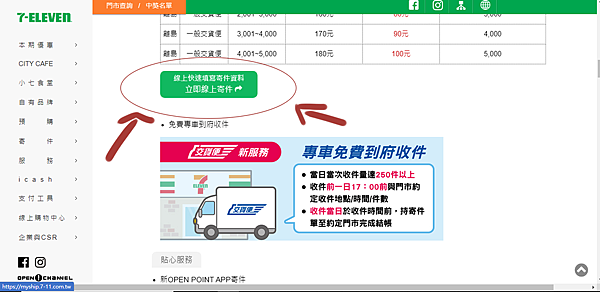

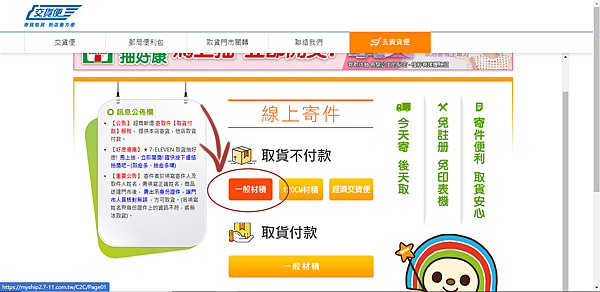
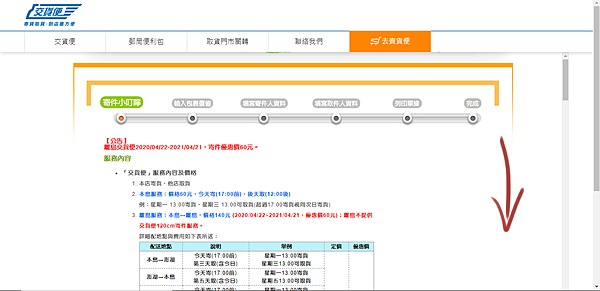
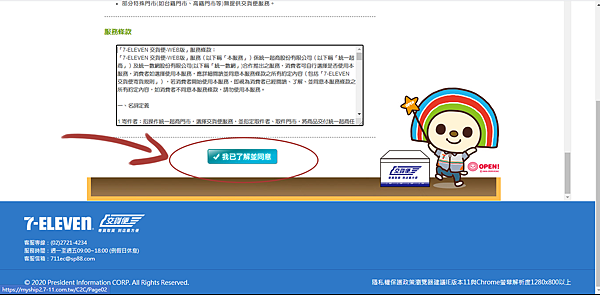
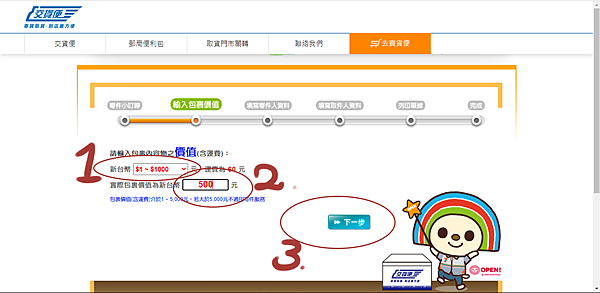
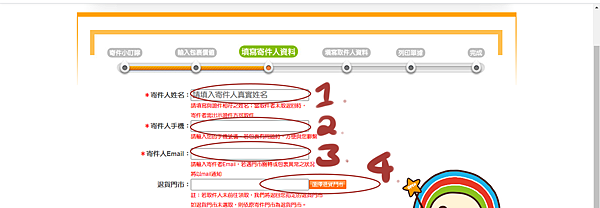
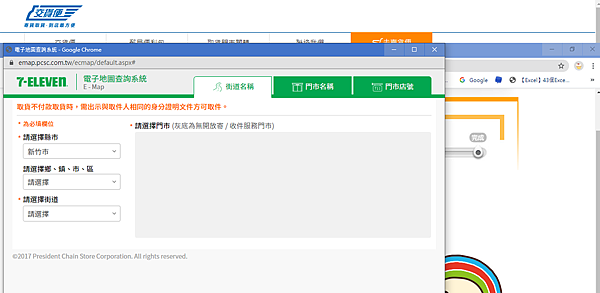
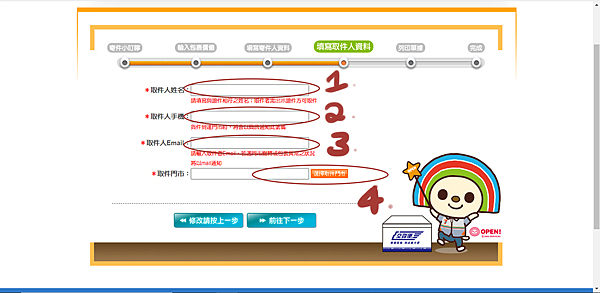
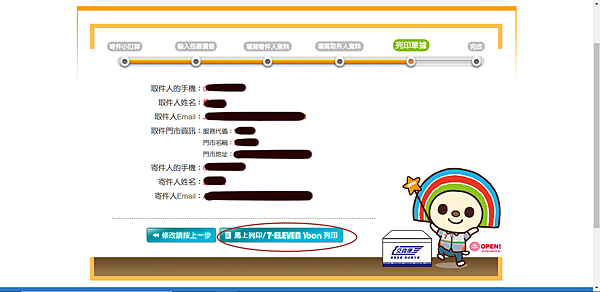
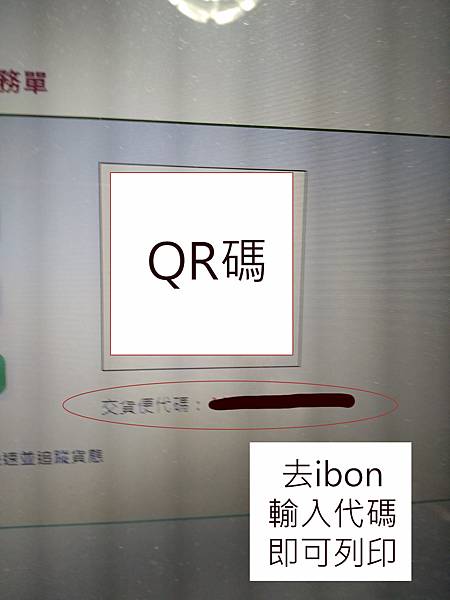

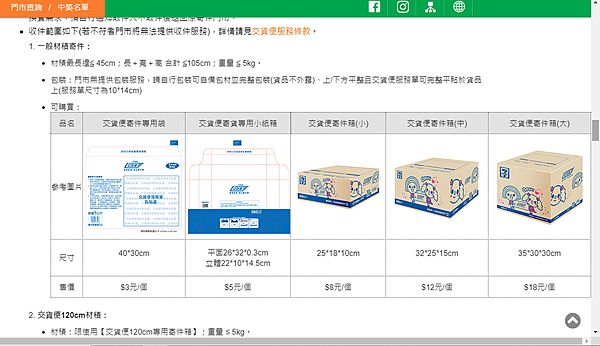
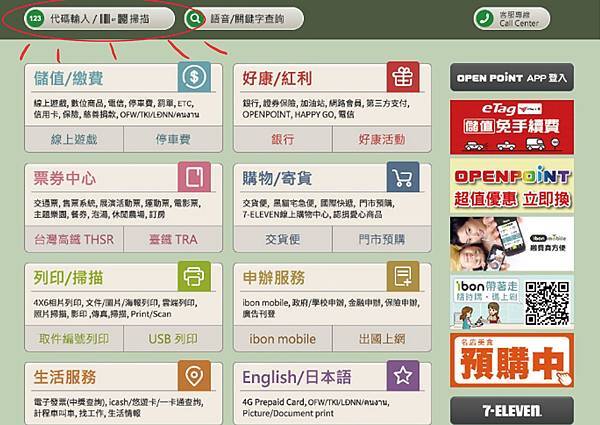
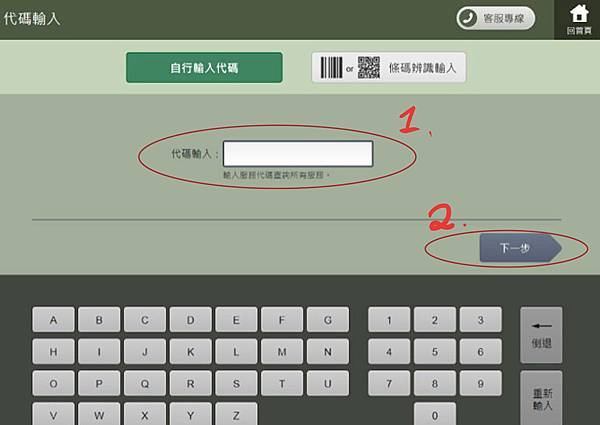
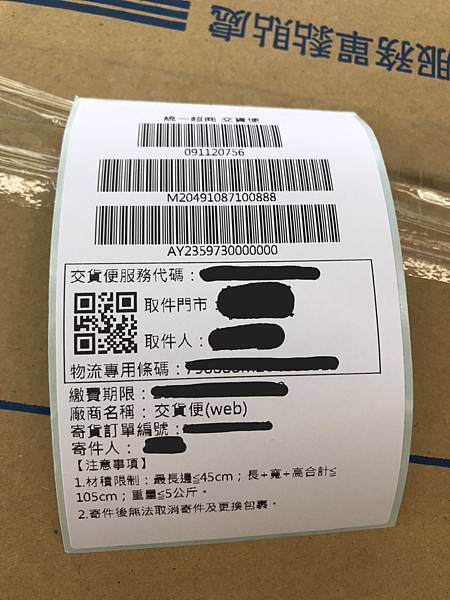




 留言列表
留言列表
